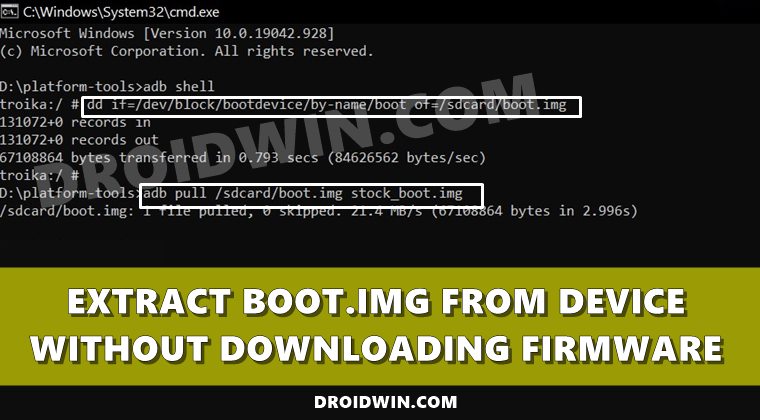Как исправить сбой игры State of Decay 2 после обновления
В этом руководстве мы покажем вам различные способы исправления сбоя игры State of Decay 2 на ПК и Xbox One после недавнего обновления. Игра недавно получила благословение обновление 25.2 – доработка чумной территории. Это принесло множество улучшений UI / UX, настройку сложности карт Nightmare и Lethal, а также множество внутренних изменений. С другой стороны, было и нежелательное дополнение. Сразу после того, как пользователи установили последнее обновление, они столкнулись с постоянными сбоями и зависаниями игры.
Некоторые пользователи сообщали о сбоях сразу после открытия инвентаря, у других это было при взаимодействии со шкафчиком припасов, а у третьей партии сбои происходили в случайных местах. Что ж, если вы тоже столкнулись с этой проблемой, то это руководство поможет вам. Ниже приведены различные методы, которые помогут вам исправить сбой игры State of Decay 2 после недавнего обновления, как для ПК, так и для Xbox One. Следуйте вместе.
Как исправить сбой игры State of Decay 2 на ПК
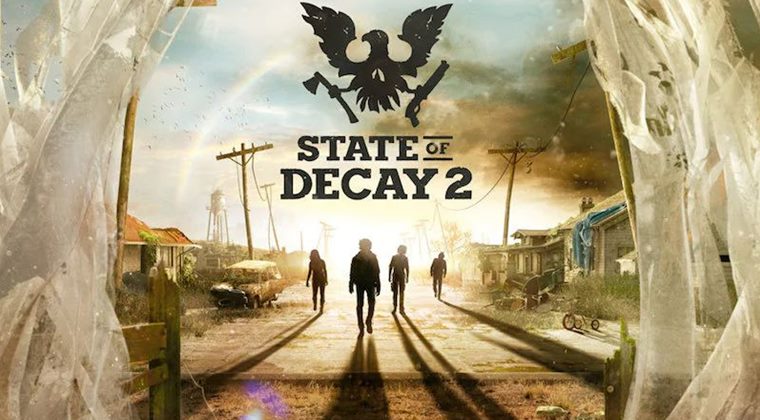
Не существует универсального решения для вышеупомянутой ошибки. Вы должны попробовать каждый из нижеперечисленных обходных путей, пока один из них не принесет вам успеха. Итак, имея это в виду, давайте начнем.
Программы для Windows, мобильные приложения, игры - ВСЁ БЕСПЛАТНО, в нашем закрытом телеграмм канале - Подписывайтесь:)
Исправление 1: проверьте и устраните проблему с сервером DCOM
- Перейдите в меню «Пуск», найдите «Просмотр событий» и откройте его.
- Затем выберите «Журнал Windows» в левой строке меню.
- Теперь перейдите в раздел «Приложение», а затем в раздел «Система».

- Проверьте, нет ли проблем, связанных с «Stateofdecay2.exe» или «Microsoft.Dayton»;
- Кроме того, если вы обнаружите какую-либо проблему, связанную с ошибкой сервера DCOM, загрузите и установите Приложение для устранения неполадок Центра обновления Windows с сайта Майкрософт.
- Затем запустите его и следуйте инструкциям на экране. Проверьте, устраняет ли это проблему сбоя игры State of Decay 2.
Исправление 2: проверьте приложения Xbox
Чтобы игра работала без проблем, вам необходимо убедиться, что следующие три приложения Xbox установлены на вашем ПК и работают правильно:
- Xbox
- Игровая панель Xbox
- Xbox Live
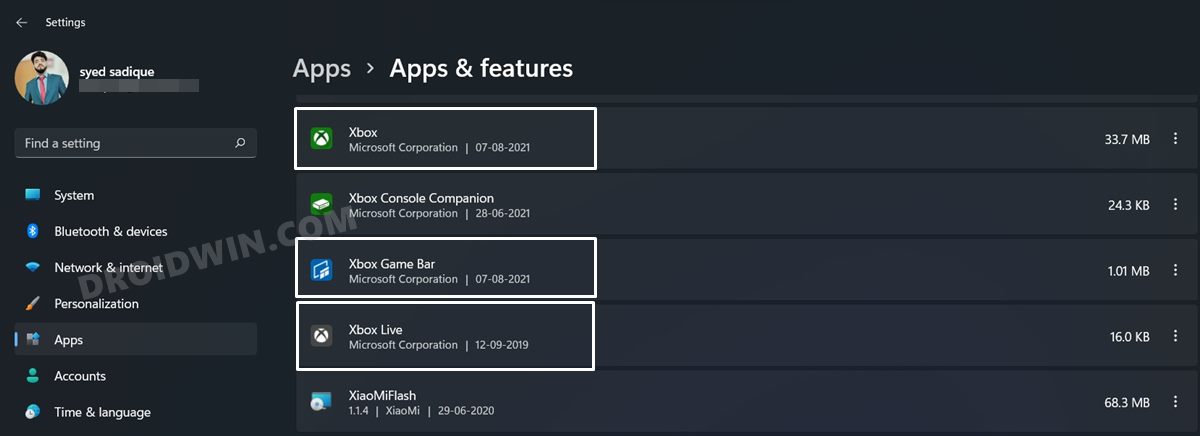
Если какое-либо из этих трех приложений отсутствует на вашем ПК, установите их прямо из Магазина Microsoft. Точно так же, если у вас установлено приложение Xbox Console Companion, рассмотрите возможность его удаления. Затем перезагрузите компьютер и посмотрите, решит ли это проблему сбоя игры State of Decay 2.
Исправление 3: добавьте State of Decay 2 в список исключений антивируса
Убедитесь, что ваш антивирус или брандмауэр не блокирует доступ к игре. В разных приложениях эта опция находится в разных местах. Поэтому проверьте этот параметр в своем антивирусе и добавьте игру в белый список. Вы также можете попробовать временно приостановить работу брандмауэра/антивируса во время игры. В случае брандмауэра Защитника Windows вам нужно сделать следующее:
- Перейдите в меню «Пуск» и выполните поиск «Брандмауэр Защитника Windows».
- Затем нажмите «Включить или выключить брандмауэр Защитника Windows» в левой строке меню.

- Наконец, выберите «Отключить брандмауэр Защитника Windows» в разделах «Общедоступная» и «Частная сеть».

- Если вы хотите добавить приложение в список исключений, нажмите Разрешить приложение или программу через брандмауэр Защитника Windows.
- Затем нажмите «Изменить настройки» в появившемся диалоговом окне.
- Выберите EXE-файл игры из списка и нажмите «ОК».
- Если его там нет, нажмите кнопку «Разрешить другое приложение», перейдите в каталог установки игры и выберите ее EXE-файл.
Теперь проверьте, поможет ли удаление этих сетевых ограничений решить проблему сбоя игры State of Decay 2.
Исправление 4: обновить драйверы графического процессора
Вы также должны проверить, обновлены ли драйверы графического процессора вашего ПК. Старые и устаревшие драйверы обычно вызывают довольно много проблем и вполне могут быть причиной сбоя этой игры. Поэтому рассмотрите возможность немедленного обновления драйверов графического процессора, что можно сделать следующим образом:
- Используйте комбинации клавиш Windows + X и выберите «Диспетчер устройств» в появившемся меню.
- Затем разверните раздел «Видеоадаптеры», щелкните правой кнопкой мыши драйверы и выберите «Обновить драйверы».

- Затем выберите Автоматический поиск драйверов.

- Теперь Windows будет искать в Интернете последние версии этих драйверов, а также устанавливать их.
После завершения установки перезагрузите компьютер и проверьте, устранена ли проблема с вылетом игры State of Decay 2.
Исправление 5: убедитесь, что в игре есть только один экземпляр
В некоторых случаях на вашем ПК может быть установлено несколько экземпляров игры. Точно так же Windows может также создавать различные экземпляры профиля пользователя. Все это приводит к осложнениям в игре. Поэтому вам следует убедиться, что существует только одна копия игры, а также профили пользователей. Вот как:
- Перейдите в меню «Пуск», найдите Powershell и запустите его от имени администратора.

- Наконец, выполните следующую команду: get-appxpackage *Dayton* -allusers

- Если у вас есть повторяющиеся экземпляры, немедленно удалите их.
- Затем перезагрузите компьютер и проверьте, устранена ли проблема сбоя игры State of Decay 2.
Исправление 6: сбросить игру
Если какой-либо из файлов игры был поврежден или его настройки были изменены, то лучший способ действий — сбросить игру и вернуть ее в состояние по умолчанию. Вот как это можно сделать:
- Используйте сочетания клавиш Windows + I, чтобы открыть страницу настроек.
- Затем перейдите в раздел «Приложения» в левой строке меню и выберите «Приложения и функции».

- Выберите State of Decay 2, нажмите на него и выберите Reset.
- После завершения сброса перезагрузите компьютер.
Когда ваш компьютер загрузится, проблема с вылетом игры State of Decay 2 будет решена.
Как исправить сбой игры State of Decay 2 на Xbox One
Если у вас возникли проблемы со сбоем и зависанием игры на консоли Xbox One, вам нужно сделать следующее:
- Нажмите кнопку Xbox и выберите Мои игры и приложения.
- Затем выделите игру State of Decay 2 и нажмите кнопку «Меню».
- После этого выберите «Управление игрой и дополнениями» > «Установлено».
- Затем выберите «Удалить все» и снова выберите «Удалить все» в диалоговом окне подтверждения.
 Эталонное изображение
Эталонное изображение - После завершения удаления перейдите в раздел «Мои игры и приложения».
- Выберите «Готово к установке», а затем выберите игру State of Decay 2.
- После установки игры запустите ее, и основная проблема будет устранена.
Итак, на этом мы завершаем руководство о том, как решить проблему сбоя игры State of Decay 2 на ПК и Xbox. Мы поделились многочисленными обходными путями в отношении этого. Дайте нам знать в разделе комментариев, какой из них принес вам успех. Аналогичным образом, если вам удалось решить эту проблему с помощью любых других обходных путей, не упомянутых здесь, сообщите нам об этом в комментариях.









 Эталонное изображение
Эталонное изображение
![IMPORTXML и IMPORTHTML не работают в Google Sheets [Fixed]](https://vgev.ru/wp-content/uploads/2022/03/importxml-not-working-in-google-sheets.jpg)